平时浏览网页或看视频时经常需要截图,除了可以用输入法截图、浏览器截图等,还可以用win10系统自带的截图快捷键,不过很多人不知道win10截图快捷键是什么,win10截图保存在哪里,下面,小编就来跟大家介绍Win10截图快捷键的操作了。
其实无论是电脑还是手机,截屏都是我们常用的一项功能,有时候是为了保存文字或者编辑文案等,都需要用到截图。当用户在使用Win10系统截图时,却不知道该怎么去操作,基于对Win10截图快捷键的不熟悉,下面,小编就给大家带来了Win10截图快捷键图文说明。
Win10截图快捷键是什么
相关说明:
截屏按键:台式机键盘是Print Screen,笔记本电脑键盘是Prt Sc SysRq按键
截图工具:win10自带有截图工具,cortana搜索“截图工具”即可打开
截取全屏 自动保存组合键
同时按住Windows+Print Screen组合键,笔记本则按住Windows+Prt Sc SysRq按键
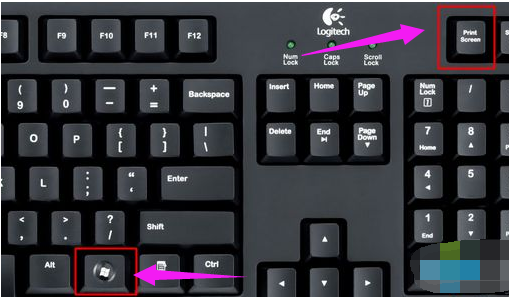
屏幕截图电脑图解1
此时屏幕会闪一下,表示已经截取全屏,并自动保存,保存位置是在此电脑—图片—屏幕截图,或者点击左上角带头像的文件夹—图片—屏幕截图
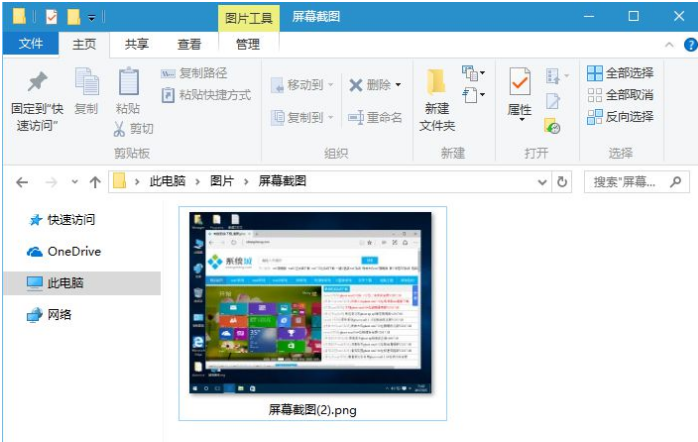
截图电脑图解2
绝对路径是在C:\Users\你的帐户名\Pictures\Screenshots。
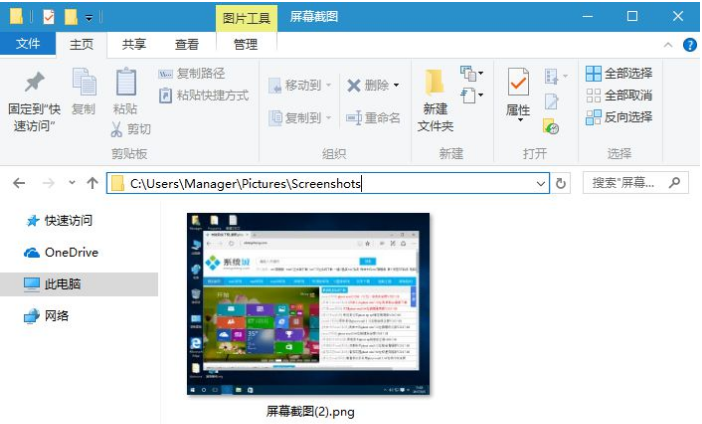
Win10电脑图解3
截取全屏 不自动保存
直接按下Print Screen或Prt Sc SysRq按键,也是截取全屏,但是不会保存到本地,而是保存到剪贴板;
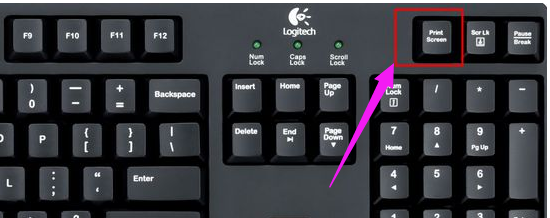
截图快捷键电脑图解4
此时打开左下角搜索框,输入“画图”,点击打开
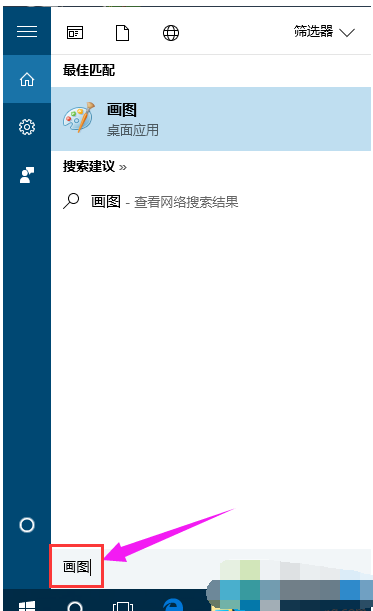
截图快捷键电脑图解5
按下Ctrl+V粘贴到画图工具中,点击文件—另存为,自行保存,也可以粘贴到word中。
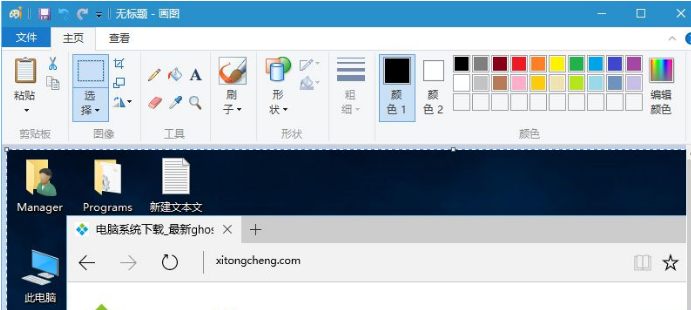
截图快捷键电脑图解6
以上就是Win10截图快捷键的相关操作了。